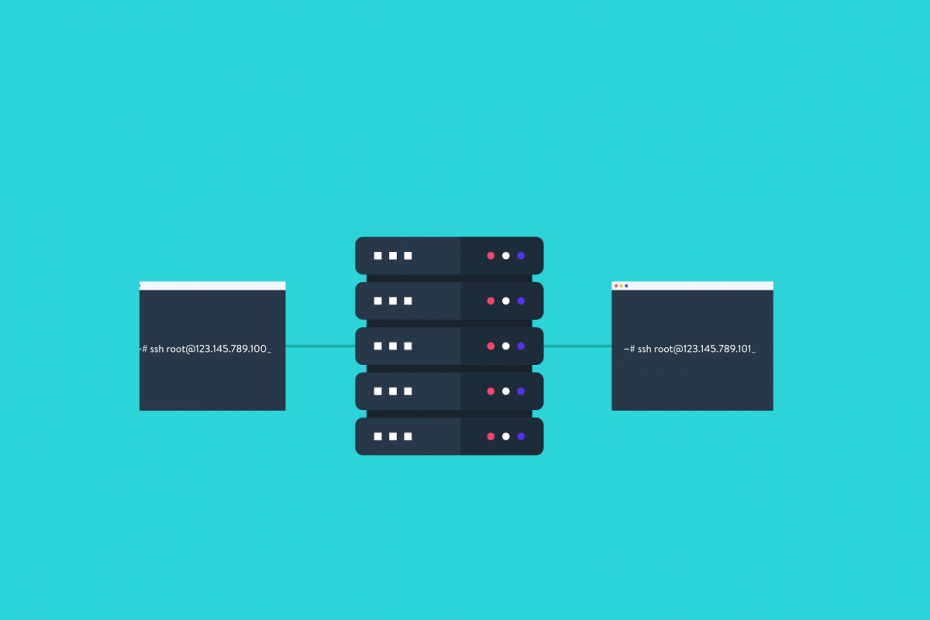
Это программное обеспечение будет поддерживать ваши драйверы в рабочем состоянии, тем самым защищая вас от распространенных компьютерных ошибок и сбоев оборудования. Проверьте все свои драйверы сейчас за 3 простых шага:
- Скачать DriverFix (проверенный файл загрузки).
- Нажмите Начать сканирование найти все проблемные драйверы.
- Нажмите Обновите драйверы чтобы получить новые версии и избежать сбоев в работе системы.
- DriverFix был загружен 0 читатели в этом месяце.
При использовании клиента SSH для подключения к вашему серверу вы можете столкнуться с некоторыми неприятными ошибками. Одна из таких ошибок - ssh_exchange_identification: соединение закрыто удаленным хостом.
Эта ошибка может возникать по многим причинам, в том числе из-за того, что ключи SSH, используемые для соединения, повреждены.
Если вас также беспокоит эта ошибка, вот несколько советов по устранению неполадок, которые помогут вам решить проблему ssh_exchange_identification: соединение закрыто из-за ошибки удаленного хоста в Windows.
Как исправить ошибку ssh_exchange_identification?
1. Проверить отсутствие зависимостей

- Эта ошибка обычно возникает после обновления Glibc или OpenSSL и невозможности перезапуска сервера.
- Хотя многие дистрибутивы могут установить обновление для Glibc или OpenSSL и не требуют перезапуска, ваш может не попадать в ту же категорию.
- Если вы знаете, что обновление для Glibc установлено, используйте lsof чтобы увидеть, где на SSHD есть открытые файлы.
- Если вы используете Ubuntu или Debian, используйте команду обновления, чтобы получить новые пакеты и установить их. Это поможет вам исправить любые проблемы, которые могли возникнуть из-за неработающих пакетов.
2. Проверьте наличие дополнительных сеансов SSH
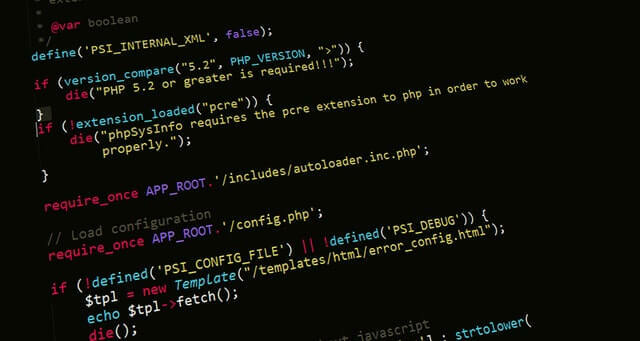
- Возможно, что пользователи превысили максимальное количество сеансов SSH, не зная об этом.
- Попробуйте очистить старые сеансы, а затем повторно подключиться к серверу.
- В любой момент вы должны увидеть только одного или двух пользователей, вошедших в систему. Чтобы проверить, запущено ли несколько экземпляров SSH, используйте кто команда.
- Если в систему вошли более двух пользователей, то убивайте пользовательские процессы один за другим.
- Повторно подключитесь к серверу с помощью SSH и проверьте наличие улучшений.
Эта проблема возникает, если SSH не успевает за скриптом, который запускает несколько сеансов SSH подряд. Вы также можете отложить сеанс SSH с помощью команды sleep.
3. Проверьте наличие поврежденных отпечатков пальцев / ключей
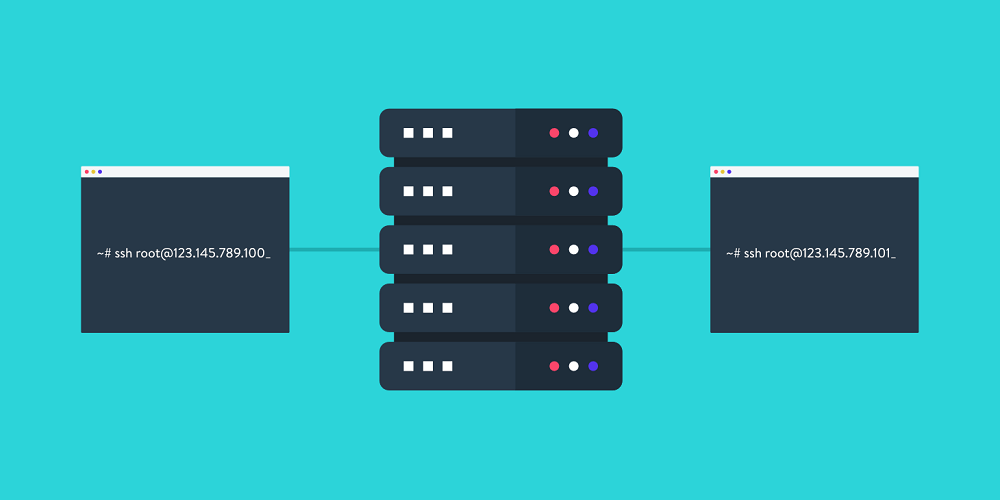
- Если проблема не исчезнет, проверьте, нет ли поврежденных отпечатков пальцев или ключей. Это наиболее вероятно, если вы установили эти файлы вручную.
- Попробуйте удалить отпечаток на стороне сервера в клиентах ~ / .ssh / known_hosts и повторите попытку.
- При повторном подключении вам будет предложено принять идентификационные данные хоста. Примите и продолжайте.
- Эта ошибка также может появиться, если файлы /etc/ssh/*key* удаляются, и SSHD не перезапускается. Проверьте каталог конфигурации SSH на наличие файлов ключей.
4. Проверить загрузку сервера

- Эта ошибка также может возникнуть, если ваш сервер находится под большой нагрузкой. Проверьте, достаточно ли у сервера ресурсов для выполнения задачи или он подвергся атаке методом грубой силы.
- Попробуйте увеличить количество подключений, которые SSHD может запускать, чтобы решить проблему.
Ssh_exchange_identification: соединение закрыто ошибкой удаленного хоста является распространенной ошибкой и может возникать из-за отсутствия зависимостей или поврежденных ключей. Следуйте инструкциям в этой статье, чтобы исправить проблемы с клиентом SSH.
Если у вас есть другие вопросы или предложения, не стесняйтесь оставлять их в разделе комментариев ниже.
ЧИТАЙТЕ ТАКЖЕ:
- Исправлено: сервер не поддерживает текущий протокол аутентификации.
- Как выполнить обновление с SQL Server 2008
- Как выполнить обновление с Hyper-V Server 2008 R2


